„uBlock Origin“: pakeiskite šiuos nustatymus, kad užtikrintumėte dar daugiau privatumo
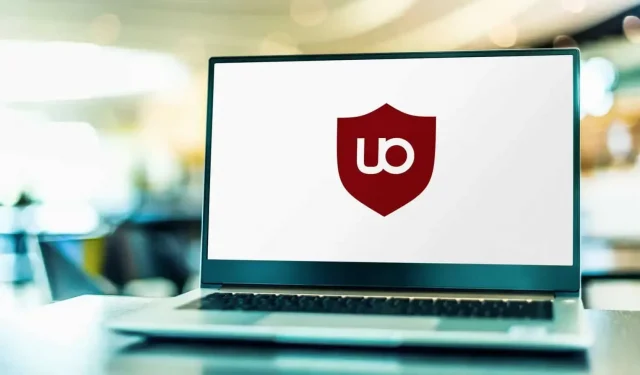
„uBlock Origin“ yra puikus plėtinys, skirtas blokuoti netinkamą turinį svetainėse. Pagal numatytuosius nustatymus operacija yra labai įdomi, tačiau galite eiti toliau.
„uBlock Origin“ yra vienas geriausių naršyklės plėtinių, apsaugančių jūsų privatumą internete. Numatytieji nustatymai tinka daugumai vartotojų, tačiau su keliais pataisymais jis gali būti dar efektyvesnis. Prieš atlikdami šiuos pakeitimus atminkite, kad kuo daugiau blokavimo parinkčių įjungsite, tuo didesnė tikimybė, kad jūsų tinklalapiai nebeveiks. Pabandykite atlikti šiuos pakeitimus po vieną, kad svetainės, kuriose lankotės reguliariai, veiktų tinkamai.
Atmesti slapukų reklamjuostes
Svetainės paprastai privalo jus informuoti apie naudojamus slapukus ir leisti juos priimti ar ne. Galite naudoti atskirą plėtinį, kad automatiškai atsisakytumėte šių pranešimų, arba naudokite „uBlock Origin“, kad tai padarytumėte tiesiogiai.
Spustelėkite uBlock Origin piktogramą naršyklės įrankių juostoje ir pasirinkite krumpliaračio piktogramą, kad atidarytumėte uBlock Origin prietaisų skydelį. Norėdami, kad slapukų langai išnyktų, eikite į skyrių „Filtrų sąrašas“ ir skiltyje „Trikdos“ suaktyvinkite „EasyList Cookie“.
Įgalinti juoduosius sąrašus konkrečiose šalyse
uBlock Origin juodieji sąrašai galioja pagal numatytuosius nustatymus, kai lankotės tarptautinėse svetainėse. Tačiau stebėjimo priemonės gali apeiti šias saugumo priemones, jei lankotės nacionalinėse svetainėse. Štai kodėl turėtumėte apsvarstyti galimybę naudoti konkrečiai šaliai skirtus juoduosius sąrašus. Eikite į „uBlock Origin“ prietaisų skydelį, pasirinkite „Filtrų sąrašas“, tada „Regionai, kalbos“ ir pasirinkite savo šalies sąrašą.
Blokuoti domenus, kuriuose yra kenkėjiškų programų
Daugelis svetainių egzistuoja tik virusams ir kenkėjiškoms programoms platinti, o „uBlock Origin“ gali užblokuoti daugumą jų. Šiuos filtrus galite suaktyvinti nuėję į įrankių juostą, į filtrų sąrašą, tada į „Kenkėjiški domenai“ ir suaktyvinę kenkėjiškų interneto URL juodąjį sąrašą, sukčiavimo URL juodąjį sąrašą (blokuoja sukčių naudojamus domenus) ir PUP domenų juodąjį sąrašą (galimai nepageidaujamos programos).
Sustabdykite URL stebėjimą
Jei daugumoje svetainių spustelėsite URL, adreso juostoje pamatysite ilgą simbolių eilutę. Svetainės naudoja URL jūsų veiklai stebėti. „uBlock Origin“ turi kelis būdus, kaip pašalinti šią stebėjimo informaciją iš URL.
Paprasčiausias būdas yra eiti į valdymo skydelį, tada į Filtrų sąrašą ir Privatumas ir suaktyvinti AdGuard URL stebėjimo apsaugą.
Jei esate patenkinti tolesniais nustatymais ir savo blokavimo taisyklėmis, eikite į Valdymo skydą, pasirinkite Filtrų sąrašas, tada Mano filtrai ir pridėkite šią eilutę: „*$removeparam=/^utm_/“ (be kabučių). Tai pašalins visą stebėjimo informaciją su utm parametru URL.
Taip pat galite importuoti pasirinktinį sąrašą, kad tai padarytumėte. Eikite į įrankių juostą, tada į Filtrų sąrašus ir Mano filtrai. Spustelėkite Importuoti ir įklijuokite šį URL: „https://raw.githubusercontent.com/DandelionSprout/adfilt/master/LegitimateURLShortener.txt“ (be kabučių).
Atmesti nuotolinius šriftus ir „JavaScript“.
„uBlock Origin“ leidžia blokuoti „JavaScript“ ir nuotolinius šriftų atsisiuntimus. Tai gali pagreitinti svetainių įkėlimą, apeiti kai kuriuos mokamus tinklus ir sumažinti sekimą. Deja, tai taip pat gali sugadinti daugelį svetainių, nes jos dažniausiai naudoja „JavaScript“.
Norėdami tai padaryti, valdymo skydelio skiltyje „Nustatymai“, „Numatytasis elgesys“ suaktyvinkite „Blokuoti nuotolinius šriftus“ ir „Išjungti JavaScript“.
Ištirkite išplėstinius blokavimo režimus
Patyrusiems vartotojams „uBlock Origin“ siūlo išplėstinius blokavimo režimus, išsamiai aprašytus „GitHub“ . Bet vėlgi, būkite atsargūs. Taip elgdamiesi padidinate riziką sutrikdyti normalų svetainių veikimą.
Parašykite komentarą